机器人管理
更新时间:2023-09-18 09:27:24
本文介绍如何新增并管理机器人;
机器人定义:通过机器人接收您订阅的网宿控制台的各类站内信通知消息,当接收到消息后将自动将消息发送到对应的机器人软件群。
支持的机器人渠道:企业微信、钉钉、Telegram、飞书、Lark
操作流程
步骤1:进入机器人管理页面
1.鼠标移动到右上角的 ,选择下拉中的 消息订阅管理;
,选择下拉中的 消息订阅管理;
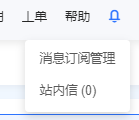
2.进入 消息中心>机器人管理;
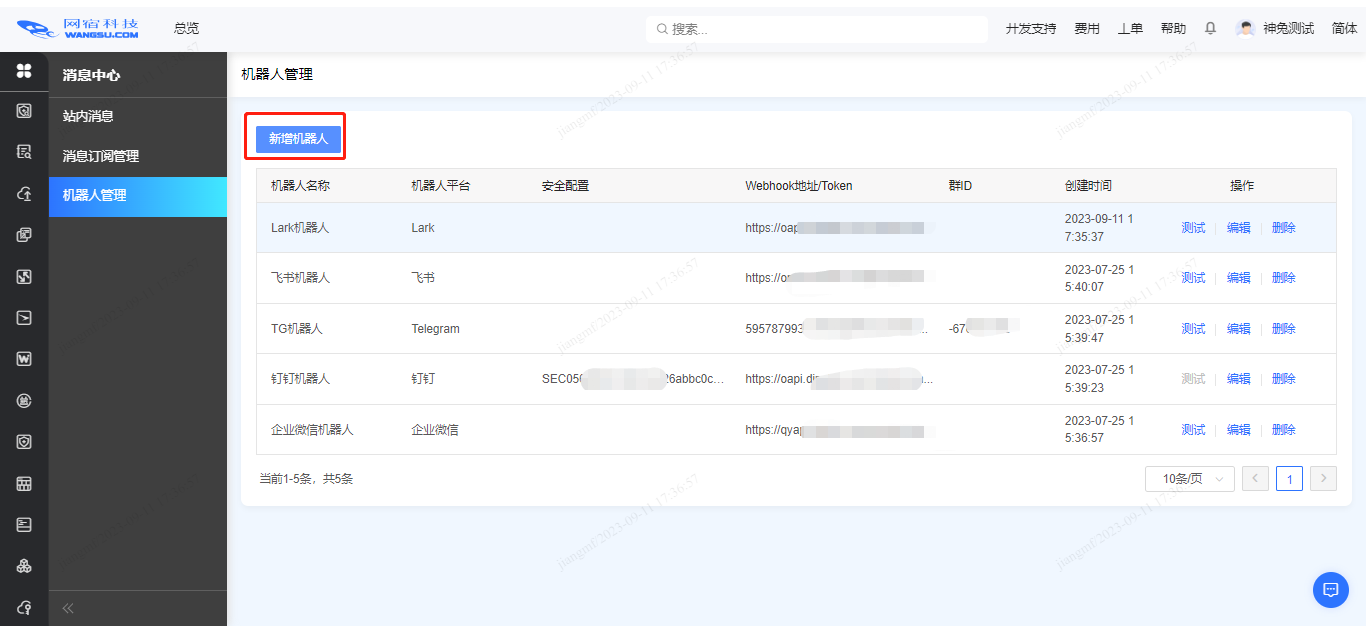
步骤2:新增机器人
1.点击【新增机器人】,打开新增弹窗;
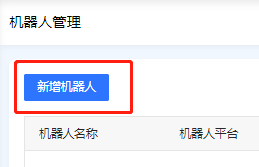
2.填写新增机器人的配置信息
(1)企业微信
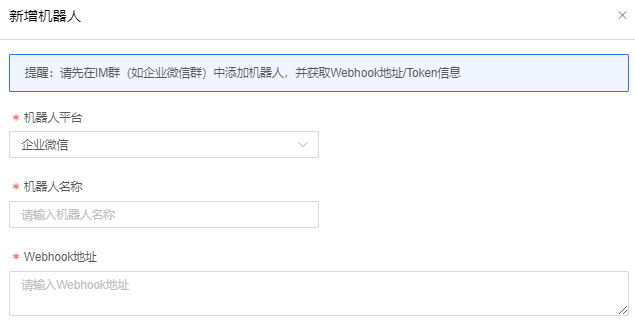
机器人平台:选择企业微信
机器人名称:填写机器人名称。
Webhook地址:从企业微信上获取;详情参见:如何获取Webhook/Token地址?
(2)钉钉
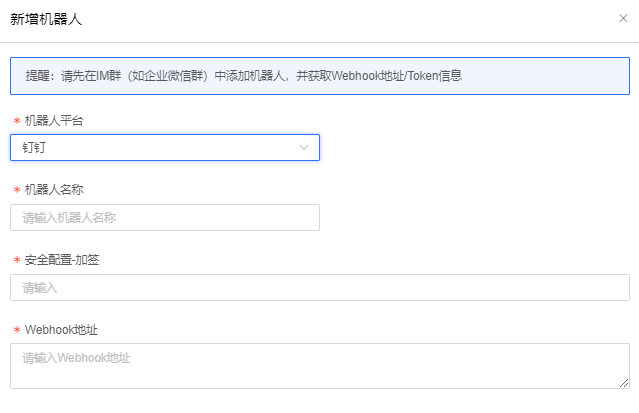
机器人平台:选择钉钉
机器人名称:填写机器人名称
安全配置-加签:从钉钉上获取;如何获取Webhook/Token地址?
Webhook地址:从钉钉上获取;详情参见:如何获取Webhook/Token地址?
(3)Telegram
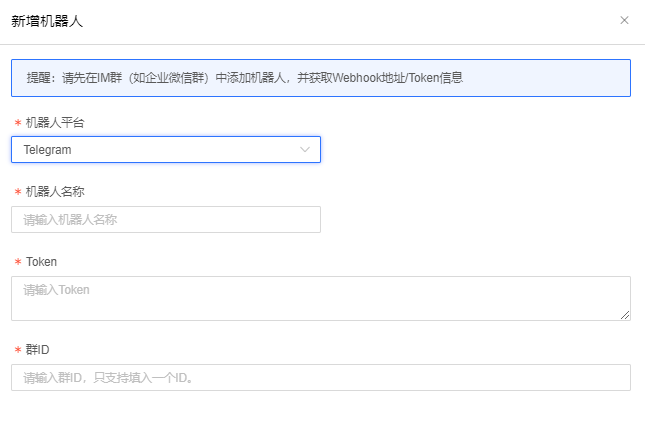
机器人平台:选择Telegram
机器人名称:填写机器人名称
Token:从Telegram上获取;详情参见:如何获取Webhook/Token地址?
群ID:从Telegram上获取;详情参见:如何获取Webhook/Token地址?
(4)飞书/Lark
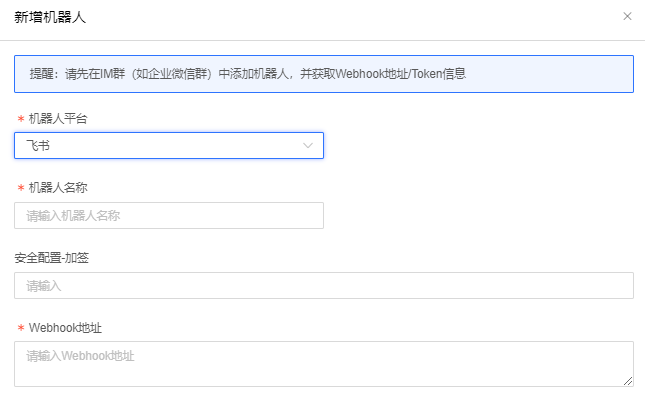
机器人平台:选择飞书/Lark
机器人名称:填写机器人名称
安全配置-加签:如何获取Webhook/Token地址?
Webhook地址:从飞书/Lark上获取;详情参见:如何获取Webhook/Token地址?
3.点击【确定】,则新增成功;
步骤3:测试机器人配置是否生效
1.点击【测试】;
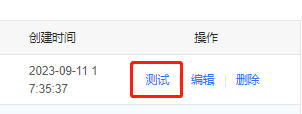
2.输入测试内容;

点击【确定】,测试是否发送成功;
3.收到消息,发送成功
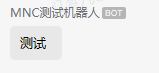
注意:若配置了安全配置-加签,则无法测试;
步骤4:设置机器人接收消息
在消息订阅管理中,给消息类型添加机器人;详情参见:消息订阅管理
步骤5:管理机器人
对已添加的机器人进行编辑/删除;
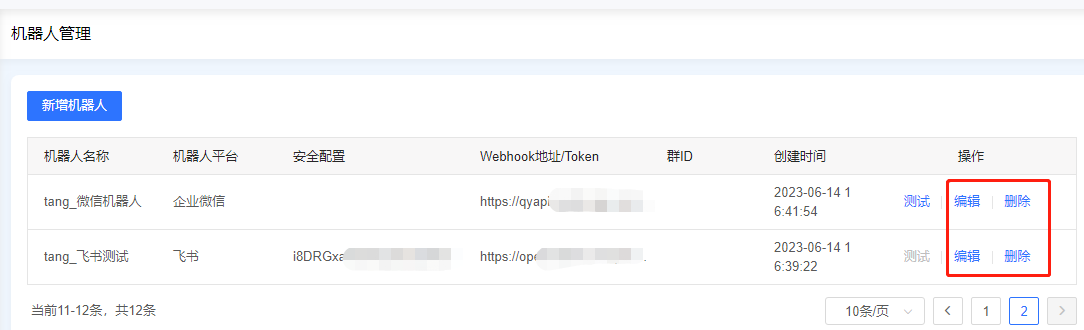
1.编辑:
点击【编辑】,打开编辑弹窗;
编辑内容:可以对机器人的名称,Webhook地址进行调整;机器人平台不可重新选择;
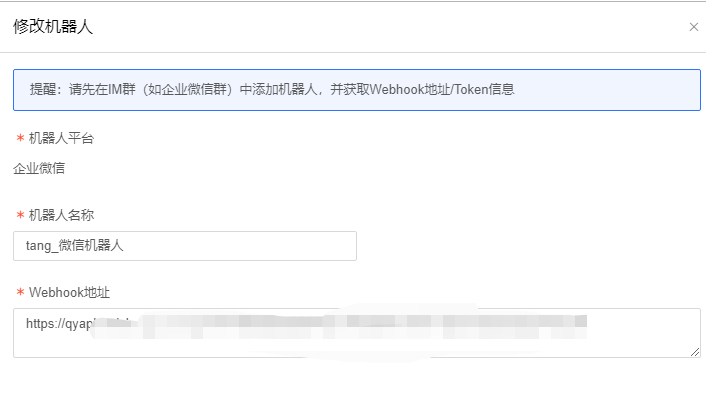
2.删除:删除机器人;
注意:删除时,请确认是否有消息是通过该机器人进行消息发送的。

